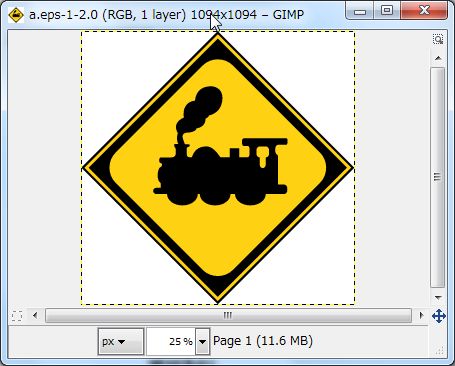Archive for May, 2011
前回から時間を空けてScript-Fuを書くと毎回同じミスをするので、自分への戒めをこめて間違えやすいポイントを書いておくことにした。
よくある間違い
Script-Fuではユーザーに入力してもらうための☑チェックボックスを SF-TOGGLE で設定でき、チェックされたときは TRUEが変数に代入され、チェックされなかったときは FALSE が代入される。
そこまではなんの問題もない。問題はこのTRUE,FALSEを使って条件判定をするときだ。
(if FALSE 0 1)
schemeが全く読めない人向けに書いとくと rubyの
if FALSE then 0 else 1 end
と同じような意味になる。
当然この処理で “1” が返ってくることを期待してるわけだけど、これだと “0” が返ってくる。
期待通りに動かない理由
これは scheme を知ってる人にとっては当たり前なんだろうけども、scheme で真偽値は #t と #f で表され、それ以外の数値は真として解釈される。だから期待通りの処理をしたければ
(if (= arg TRUE) 0 1) ;argには TRUE か FALSE が入ってる
としなければならない。
果たしてこれを書いたおかげで次回の作成時に覚えておけるかどうかはわからない。 覚えてると良いなあ。
Windows用のアイコンは64×64,32×32,16×16などの複数のサイズの画像を中に保持しています。
GIMPでこのようなアイコンを作りたければ、それぞれのサイズの画像を用意して.icoで保存すれば後はGIMP側で処理を行ってくれます。
ただ、それさえも怠惰な人間である自分にはめんどくさいので自動で行える Script-Fu を書きました。
使い方
特に説明する必要はないかと思いますが、チェックボックス☑ でチェックされたサイズの画像のみアイコンに収納します。 元画像には変化はありません。 事前にレイヤーをmergeしたりする必要もありませんし、なんなら全く関係ないデジカメでとったままのサイズの風景の写真をアイコンに変更することもできます。 それに需要があるかどうかはわかりませんが。
注意点
保存する場所に同名の .ico ファイルがあれば確認なしに上書きされてしまいます。 事前に確認しておいてください。
ダウンロードとインストール
このファイルをダウンロードして解凍して出てきたsettings フォルダを GIMPの設定フォルダに上書きしてください。
save-image-as-icons.zip
2chで.epsファイルが開けないって質問があったので確認してみた。
gimpでEPSファイル見るのにGS_PROGを設定しろとかでたので
システムの環境変数設定にPATHを作ってghostscriptの場所を指定したんだけどうまくいきません
どうすればいいんですか
from http://hibari.2ch.net/test/read.cgi/software/1299821250/230n
Ghost Scriptのインストール
1. まず「Ghostscript 9.02 (日本語版)」をダウンロードしてインストール。
ミラー(W32TeX), ミラー(東京大学)
設定は何も変えずに「次へ」を連打コースのインストールでお願いします。
インストールディレクトリを変えても問題ないらしいけど、フォルダ名にスペースが入ってるとろくな目にあった記憶がないので俺はインストール先を変えませんでした。
環境変数の設定
次に環境変数の設定を行います。 環境変数の変更を反映させるには必ず編集したあとに一度GIMPを再起動させてください。
ちなみにRapid Environment Editor とか入れとくと楽に編集できます。
「ユーザー変数」でも「システム変数」でもどっちでもいいんだけど、俺は「ユーザー変数」の方に”GS_PROG”という変数を作って”C:\gs\gs9.02\bin\gswin32.exe”を設定しました。”PATH”じゃなくて”GS_PROG”ね。
これで動く人もいるみたいなんだけど、うちの環境では動きませんでした。(ノД`)・゜・。
仕方なく他のサイトを探してると「gswin32.exe じゃなくて gswin32c.exe を使う。」という情報があったのでGS_PROGの値を変更してみるけどやっぱりダメ。
あんまりやりたくなかったけど、実行ファイルをGIMPの bin フォルダに直接ぶち込む方法を試したらやっと動きました。
結論(ここだけ読めばOK)
1.「Ghostscript 9.02 (日本語版)」インストール
2. “gimp-2.6.exe” のあるフォルダ(うちの環境だと “P:\Dropbox\bin\gimp26\App\gimp\bin”) に “gswin32c.exe” をコピーしてGIMPを再起動する。
3. サンプルファイルを開いて試してみる。
4. でけたー。 ヽ( ´∀`)ノ
以上です。”gswin32.exe” では動かないのでファイルを間違えないように気をつけてください。
参考ページ
Problem opening .eps files
http://registry.gimp.org/node/412
Ghostscript のインストール
http://www.geocities.co.jp/gimproject/tips/ghostscript.html
Ghostscript 9.02 + GSview 4.9 の日本語版
http://auemath.aichi-edu.ac.jp/~khotta/ghost/